Înțelegerea modului de construire a formulelor este un pas fundamental în invata sa folosesti Excel. Iată o instrucție despre sintaxa funcțiilor și formulelor din MS Excel.
Deși puteți ajunge departe prin simpla copiere a formulelor din alte foi de calcul sau inserarea funcțiilor Excel din meniul dedicat, este o idee bună să obțineți cel puțin cunoștințe de bază despre cum funcționează de fapt sintaxa. În acest fel, veți putea să remediați orice erori sau să modificați formulele pentru a profita la maximum de foaia de calcul.
Care este sensul sintaxei?
Limbajele de programare sunt concepute pentru a vă permite să instruiți computerul cu propoziții structurate. Sintaxa se referă pur și simplu la regulile unui astfel de limbaj structurat, deoarece computerul nu este suficient de inteligent pentru a analiza orice text care se abate de la standardul așteptat.
Microsoft Excel, deși nu este un limbaj de programare, are totuși capacitatea de a instrui programul folosind formule. Și la fel ca orice altă formă de instrucțiune de mașină, aceasta are propria sa sintaxă. Înțelegerea acestei sintaxe este cheia pentru a profita de capacitățile aplicației pentru foi de calcul.
Ce este o formulă în Excel?
O formulă Excel este o expresie care poate fi introdusă într-o celulă în locul datelor reale, utilizând operații matematice sau alte funcții pentru a genera un rezultat. De exemplu, o formulă poate fi scrisă pentru a adăuga toate numerele dintr-o coloană și pentru a afișa rezultatul.
De ce să folosiți o formulă pentru aceasta? La urma urmei, puteți calcula manual rezultatul și îl puteți introduce în câmpul obligatoriu.
Avantajul utilizării unei formule în locul unei valori dure pentru calcule este că acest lucru facilitează actualizarea foii de calcul. De fiecare dată când faceți modificări în datele de bază care intră într-un calcul, Excel va recalcula automat rezultatele pentru dvs.
Acest lucru înseamnă că puteți mări cu ușurință o formulă în sute și mii de celule fără a pierde acuratețea. Puteți chiar să copiați și să inserați aceste formule în registrele de lucru și să îi permiteți ca Excel să ajusteze automat parametrii pentru a se potrivi noii locații.
Construirea unei formule de bază
Introduceți o formulă într-o celulă, începând cu un semn egal și apoi tastând expresia. De exemplu, tastând aceasta veți obține suma acestor două numere:.
= 30 + 40
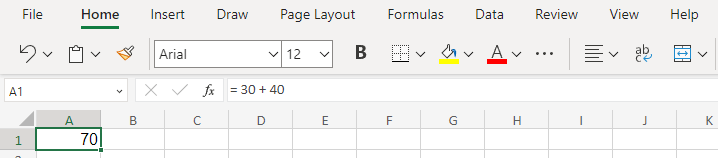
Desigur, efectuarea de calcule pe numere statice ca acesta nu este deosebit de utilă. Pentru a adăuga numerele conținute într-o celulă, trebuie să utilizați referințe pentru celule.
Ca un pătrat pe o tablă de șah, celulele unei foi de calcul pot fi referite printr-o combinație a pozițiilor lor alfabetice și numerice. Numărul numeric al rândului crește pe măsură ce coborâți în foaia de calcul, în timp ce numerele alfabetice ale coloanei avansează spre dreapta.
S-ar putea să fi observat problema evidentă cu aceasta – alfabetele se epuizează destul de repede, deci ce zici de coloanele după Z? Apoi începem să combinăm alfabetele, dându-ne AA, AB, AC și așa mai departe.
Folosind această referință, puteți utiliza valoarea oricărei celule a foii de calcul într-o formulă. Astfel:
= A1 + A2
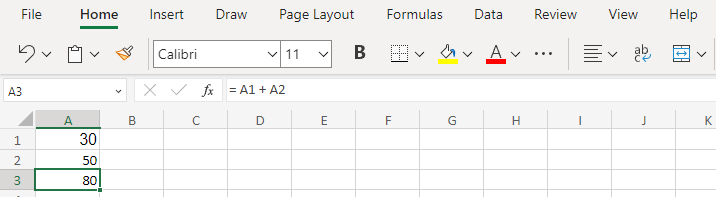
Rețineți că, odată ce apăsați pe Enter, formula va apărea doar în bara de formule – celula în sine prezintă valoarea rezultată. Prin urmare, trebuie să selectați o celulă pentru a determina dacă valoarea acesteia este derivată dintr-o formulă sau introdusă manual în ea.
Asta este tot ce aveți nevoie pentru a crea formule de bază care efectuează calcule singure. Cea mai bună parte este că, dacă ajungeți să modificați oricare dintre celulele la care se face referință, rezultatul se actualizează singur.
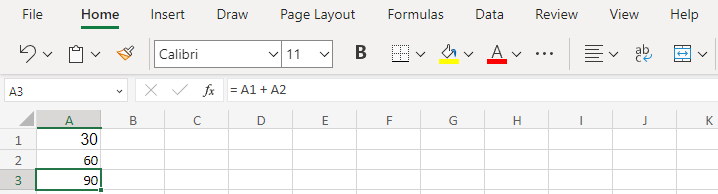
Introducere în funcții
Referințele la celule și aritmetica de bază vă pot duce departe, dar încă lasă mult de dorit. Poate fi o scriere plictisitoare a formulelor pentru a adăuga sute de celule, de exemplu, chiar dacă știți referințele.
Acolo intervin funcțiile. Ca orice limbaj de programare, Excel include o mulțime de funcții încorporate care pot îndeplini sarcini complexe cu o sintaxă relativ simplă.
Funcțiile sunt invocate prin numele lor urmat de orice argument cuprins între paranteze (sau paranteze, așa cum sunt numite strict). De exemplu, puteți utiliza funcția SUM pentru a adăuga cu ușurință un număr mare de celule:
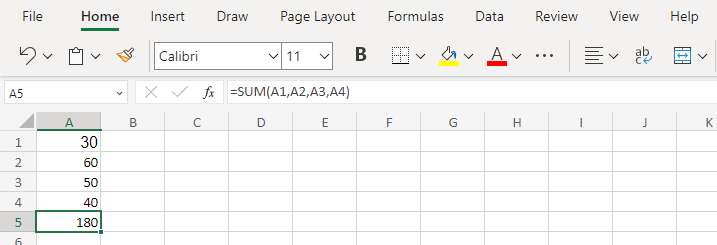
Pentru a scurta formula și mai mult, putem specifica un interval în loc să introducem referința fiecărei celule. De exemplu, puteți tasta A1:A4 pentru a include întregul interval de celule de la A1 la A4. Aceasta poate fi extinsă și pe un rând și poate include câte celule doriți.
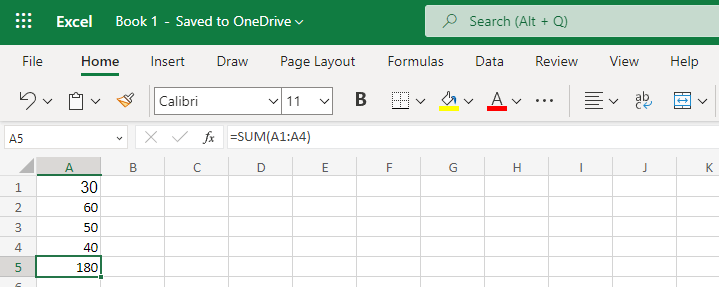
SUMA nu este singura funcție pe care o aveți disponibilă. O listă completă poate fi obținută făcând clic pe ƒ.